
Introducción
Discord es una plataforma fantástica, conectando jugadores, amigos y comunidades a través del chat de voz. Aunque facilita una comunicación fluida, encontrarse con problemas como que tu micrófono de Discord deje de funcionar aleatoriamente puede ser sumamente frustrante. Ya sea que estés en una sesión de juego, en una reunión crítica o en una charla informal, un micrófono que no funciona puede interrumpir la comunicación. Afortunadamente, con unos pocos pasos de resolución de problemas, puedes identificar y solucionar rápidamente los problemas del micrófono de Discord. Esta guía te ayudará a comprender el problema, realizar verificaciones iniciales, ajustes dentro de Discord, soluciones específicas del sistema y métodos avanzados. Incluso si eres un usuario experimentado o nuevo en Discord, encontrarás instrucciones paso a paso para asegurar que tu micrófono funcione perfectamente.

Comprendiendo el Problema
Descripción General de los Problemas del Micrófono de Discord
Los problemas del micrófono en Discord pueden surgir por diversas causas, desde conflictos de software hasta simples configuraciones incorrectas. Los usuarios suelen encontrar estos problemas incluso sin ningún cambio aparente en su configuración. La plataforma depende en gran medida de conexiones estables y configuraciones correctamente establecidas, así que incluso un cambio accidental de configuración o una actualización de software puede alterar la funcionalidad del micrófono.
Síntomas Comunes
Reconocer los síntomas es crucial para una resolución de problemas eficaz. Los signos comunes de que tu micrófono podría no estar funcionando correctamente incluyen:
– Tu voz no se transmite mientras otros hablan.
– El micrófono funciona de manera intermitente, interrumpiéndose a mitad de conversación.
– Se captura audio estático o distorsionado en lugar de una voz clara.
– Otros en tu chat informan que escuchan ecos o retroalimentación.
Pasos Iniciales de Solución de Problemas
Comprobación de Conexiones Físicas
El primer paso para resolver problemas de micrófono es asegurarse de que todas las conexiones físicas estén seguras.
– Asegúrate de que el micrófono esté conectado correctamente a tu PC o auricular.
– Verifica que los cables USB o de 3.5 mm no estén dañados.
– Para dispositivos inalámbricos, confirma que el dispositivo esté cargado y emparejado correctamente.
Verificación de Configuraciones de Audio Básicas
Después de revisar el hardware, revisa las configuraciones de audio de tu computadora:
– Abre las configuraciones de sonido en tu computadora y asegúrate de que tu micrófono esté seleccionado como dispositivo predeterminado.
– Ajusta el volumen del micrófono para asegurarte de que no esté silenciado o configurado demasiado bajo.
– Confirma que no haya dispositivos de salida o entrada de audio en conflicto.

Ajustando Configuraciones de Discord
Después de las verificaciones iniciales, ajustar las configuraciones de Discord se vuelve necesario si el problema persiste. Un ajuste exhaustivo de estas configuraciones a menudo resuelve problemas de micrófono más complicados.
Asegurando la Selección Correcta del Dispositivo de Entrada
Dentro de Discord, dirígete a Configuración de Usuario > Voz & Video.
– Asegúrate de que el micrófono correcto esté seleccionado bajo ‘Dispositivo de Entrada’.
– Si ‘Predeterminado’ está seleccionado, intenta especificar tu micrófono directamente.
Configuración de la Sensibilidad de Entrada
Muchos problemas de micrófono en Discord provienen de configuraciones incorrectas de sensibilidad de entrada.
– Desactiva ‘Determinar automáticamente la sensibilidad de entrada’ y usa el deslizador para ajustar la detección del nivel de ruido.
– Habla en tu micrófono, asegurando que la barra responda sin cortes del micrófono.
Prueba en Discord con la Herramienta de Prueba de Micrófono
Utiliza la función integrada de Prueba de Micrófono de Discord para confirmar la funcionalidad.
– En configuración de Voz & Video, usa el botón ‘Vamos a Comprobar’ para probar la salida de tu micrófono.
– Ajusta configuraciones basado en los comentarios de la prueba.
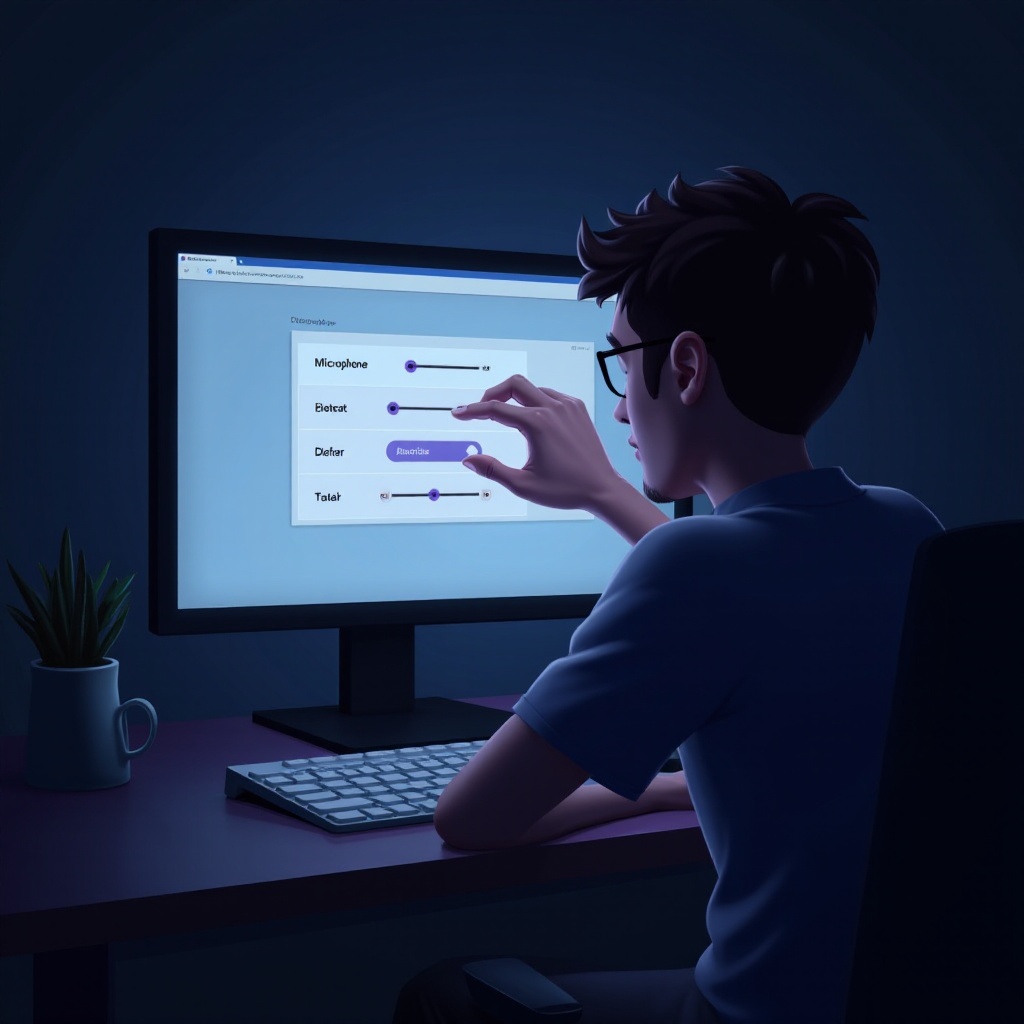
Verificaciones Específicas del Sistema
A veces, los problemas del micrófono se extienden más allá de Discord y requieren un examen más detallado de las configuraciones y permisos del sistema.
Actualizando Controladores de Audio
Los controladores desactualizados pueden afectar gravemente la funcionalidad de tu micrófono.
– Accede al administrador de dispositivos y localiza ‘Entradas y salidas de audio’.
– Actualiza el controlador de tu micrófono haciendo clic derecho y seleccionando ‘Actualizar controlador’.
Revisando Permisos del Sistema Operativo
Los sistemas operativos a menudo controlan si las aplicaciones pueden acceder a tu micrófono.
– En Windows, navega a Configuración de Privacidad y asegúrate de que el acceso al micrófono esté habilitado para Discord.
– En macOS, revisa Preferencias del Sistema > Seguridad & Privacidad > Micrófono para permisos.
Probando el Micrófono en Otras Aplicaciones
Verifica si tu micrófono funciona en otras aplicaciones.
– Usa una herramienta de grabación simple u otra aplicación de voz para probar la respuesta del micrófono.
– Este paso ayuda a determinar si el problema es específico de Discord o más generalizado.
Métodos Avanzados de Solución de Problemas
Si las verificaciones básicas no resuelven el problema, podrían ser necesarios métodos avanzados de solución de problemas. La persistencia en realizar estos pasos puede traer resultados exitosos.
Realización de un Diagnóstico de Red
Problemas de red pueden afectar el rendimiento de Discord, incluyendo la entrada del micrófono:
– Realiza una prueba de velocidad de internet para asegurar la conectividad estable.
– Reconecta a la red o cambia de red si los problemas persisten.
Reinstalación de Discord
Reinstalar Discord puede resolver muchos problemas persistentes:
– Desinstala Discord, limpiando cualquier archivo de caché relacionado.
– Descarga e instala la última versión desde el sitio oficial.
Explorando Conflictos de Software de Terceros
Aplicaciones de terceros pueden interferir con las configuraciones de tu micrófono.
– Desactiva temporalmente el software de modificación de voz o grabación.
– Revisa si existe algún software de seguridad que pueda bloquear el acceso de Discord al micrófono.
Conclusión
Los problemas de micrófono en Discord pueden ser molestos, pero rara vez son permanentes. Siguiendo pasos básicos de solución de problemas, ajustando configuraciones de Discord, y actualizando los controladores necesarios, a menudo se pueden resolver estos problemas rápidamente. Un enfoque sistemático para verificar problemas comunes y avanzados asegura que tu micrófono funcione sin problemas, de modo que tus comunicaciones no se vean interrumpidas.
Preguntas Frecuentes
¿Por qué mi micrófono de Discord solo funciona a veces?
Un micrófono que funciona de manera intermitente puede deberse a condiciones de red fluctuantes, configuraciones de sensibilidad o aplicaciones en conflicto. Probar diferentes soluciones puede identificar la causa exacta.
¿Cómo puedo probar mi micrófono en Discord?
Discord ofrece una útil herramienta de prueba de micrófono. Dirígete a Configuración de Usuario > Voz y Video y haz clic en ‘Hagamos una prueba’ para escuchar cómo suena tu micrófono.
¿Es mi hardware un factor en los problemas del micrófono de Discord?
Sí, el hardware defectuoso o las conexiones deficientes pueden causar problemas significativos en el micrófono. Siempre verifica los cables, actualiza los controladores y asegura la funcionalidad del dispositivo para descartar problemas de hardware.
